2024 года
Занятие по рабочей программе №17
Дисциплина: ОП.03 «Прикладные компьютерные программы в профессиональной деятельности»
Раздел 2. Растровая графика и работа в программе Photoshop.
Тема: Photoshop. Рисование кистями. Слои.
Цель занятия:
Дидактическая:
сформулировать представление студентов о графическом программном обеспечении для компьютера;
раскрыть принципы работы с графическими программами;
выяснить принципы работы с графикой;
систематизировать и обобщить знания о прикладных компьютерных программах в профессиональной деятельности по специальности;
углубить и закрепить знания по дисциплине «Прикладные компьютерные программы в профессиональной деятельности».
Воспитательная:
развивать коммуникативные способности;
развивать аналитические способности;
развивать творческий подход к процессу обучения.
воспитывать самостоятельность, дисциплинированность;
стимулировать студентов к изучению дисциплины;
побуждать к формированию активной жизненной позиции;
прививать уважение и любовь к будущей профессии.
Вид занятия: лекция.
Тип занятия: обобщение и систематизация знаний.
Форма проведения занятия: репродуктивная и эвристическая беседа.
Междисциплинарные связи:
Обеспечивающие СГ.01 История России, СГ.04 Физическая культура, ОП.04 Бережливое производство.
Обеспечиваемые ОП.11 Экономика, организация и планирование производства, ОП.12 Охрана труда, ПП.03 Производственная практика.
Методическое обеспечение: опорный конспект.
Литература:
1. Боресков, А. В. Компьютерная графика : учебник и практикум для среднего профессионального образования / А. В. Боресков, Е. В. Шикин. — Москва : Издательство Юрайт, 2022. — 219 с.
2. Ежемесячное иллюстрированное издание о модных трендах «NEXT LOOK» https://next-look.com/
ХОД ЗАНЯТИЯ
Ознакомление с темой, целью и планом занятия.
Тема: Photoshop. Рисование кистями. Слои.
ПЛАН
1. Рисование кистями в Photoshop и GIMP.
2. Многослойные изображения – основная концепция GIMP и Photoshop.
3. Выбор цветов Выбор цветов.
4. Кисти Photoshop.
5. Кисти в GIMP и их свойства.
Изложение и изучение нового материала.
ЛИТЕРАТУРА: 3 стр. 24-26
1. Рисование кистями в Photoshop и GIMP
Программы Photoshop и GIMP не предназначены для создания рисунков с чистого листа, т.к. их основная задача – редактирование уже готовых изображений. Однако обе программы располагают богатым набором средств, позволяющими нарисовать сколь угодно сложные изображения. Более того, зачастую даже при редактировании готовых рисунков или фотографии возникает необходимость в рисовании.
Чаще всего инструменты рисования используется при работе с масками (прозрачностью), а также при локальной цветовой коррекции и ретуши. Но в то же время предоставленный в Photoshop и GIMP инструментарий позволяет создавать высококачественные рисунки любого уровня сложности. В отличие от простейших растровых редакторов (наиболее яркий пример – Paint), GIMP и Photoshop не работают с простейшими графическими примитивами: прямая, прямоугольник, окружность и пр. Эти объекты создаются в виде векторных форм, работа с которыми будет рассмотрена ниже.
Наибольший объем возможностей рисования представляется в том случае, если у пользователя имеется графический планшет, чувствительный к нажиму.
Кроме того, в отличие от других графических редакторов Photoshop и GIMP предоставляют гораздо более широкие возможности, связанные с использованием прозрачности, режимов наложения, подбора кисти любого размера и формы, возможность послойного редактирования и т.д. В том числе обе рассматриваемые программы способны работать с элементами векторной графики.
В данном разделе рассмотрим инструменты рисования и способы выбора цвета и режимов заливки на нескольких примерах. Но в первую очередь следует ознакомиться с понятием «слоя».
2. Многослойные изображения – основная концепция GIMP и Photoshop
Как уже говорилось ранее, Photoshop и GIMP работают с многослойными растровыми изображениями, состоящими из конечного множества пикселей. Рассмотрим этот подход более подробно.
Например, у нас имеется рисунок, на котором изображены два объекта: квадрат и круг. В программах векторной графики, чтобы перенести один из объектов, достаточно выделить его и переместить на новое место. Если же нарисовать в Photoshop или GIMP квадрат, а рядом с ним на том же слое круг, то
фигуры можно будет перемещать только одновременно. Если поместить квадрат на один слой, а круг – на другой, то станет возможно перемещать слои относительно друг друга и располагать фигуры в любых сочетаниях: менять их местами, перекрывать и т.д.
Рассматриваемые программы работают со слоями трёх типов:
обычными;
текстовыми;
корректировочными.
Каждый из перечисленных типов слоев имеет специфические особенности, но при работе со слоями существуют и некоторые общие принципы. Прежде всего, это способы создания, перемещения и удаления слоев, а также изменение их параметров. Все операции, связанные со слоями, удобно производить с помощью меню Layers (Слои). Каждое вновь создаваемое или импортируемое изображение состоит из одного слоя, именуемого фоном. Фон может быть прозрачным, полупрозрачным или не прозрачным. В Photoshop по умолчанию фон является заблокированным слоем, т.е. слоем, над которым невозможно выполнять никаких операций по его преобразованию. В GIMP такая настройка по умолчанию отсутствует.
Меню «Слои» позволяет выполнить следующие функции.
Создать слой – создание прозрачного или залитого выбранным цветом нового слоя. Прозрачный слой является невидимым, если его размеры совпадают с размерами изображения, если новый слой меньше редактируемого изображения, он ограничивается пунктирной рамкой. Размеры слоя в GIMP задаются в момент его создания. В Photoshop размеры нового слоя совпадают с размером изображения, далее, при вставке в этот слой фрагментов из буфера обмена или рисовании на слое границы слоя могут изменяться. Однако в дальнейшем они могут быть увеличены. В GIMP границы слоя не являются настолько гибкими, программа не позволяет рисовать или помещать фрагменты, выходящие за границы слоя.
Photoshop предлагает различные способы создания слоя: как новый (New), преобразование заблокированного заднего плана в редактируемый слой (Layer from Background), копирование существующего слоя (Layer via Copy). Также имеется возможность группировки слоев.
В GIMP все упрощено, и создание нового слоя не имеет столь разветвлённой структуры.
Создать копию слоя – копирование активного слоя. Несмотря на то, что в Photoshop имеется пункт меню Layer via Copy, в меню Layers существует и пункт Duplicate Layer, который выполняет те же действия. Единственным различием между этими двумя командами является имя, которое назначается новому слою.
При создании копии командой Layer via Copy слой будет носить имя LayerN, где N – натуральное число, номер, еще не используемый для нумерации слоев в данном документе. При копировании с помощью Duplicate Layer автоматически слой именуется как «Имя_копируемого_слоя copy», но пользователю сразу, же предлагается задать новое имя слоя. Вообще, назначение того или иного имени слоя не является принципиальной проблемой, потому что слой можно переименовать на любом этапе работы с изображением, щёлкнув по его имени на панели «Слои» и выбрав в контекстном меню Layer Properties (свойства слоя), изменить имя (эту же самую команду можно выбрать и в меню Layers). В GIMP эта команда носит название «Изменить атрибуты слоя».
Удалить слой – уничтожение текущего слоя.
Объединить с предыдущим – данная функция объединяет активный слой со слоем, находящимся на одну позицию ниже в списке слоев. В Photoshop эта команда носит название Merge Down. Кроме того, Photoshop предлагает свести изображение (Flatten Image), объединив все имеющиеся слои, или объединить все видимые слои (Merge Visible).
Все остальные функции данного меню используются для создания масок, корректировочных слоев (слоев, на которых хранятся только настройки цветовой и тоновой коррекции), настройки прозрачности и добавления эффектов текущего слоя.
Учитывая особенности работы GIMP, меню этой программы содержит несколько специальных функций, предназначенных для изменения границ слоя.
Для того чтобы иметь возможность просмотреть список слоев, редактировать созданные слои и менять их порядок, необходимо открыть дополнительную палитру «Слои» (Layers). Это может быть осуществлено посредством выбора соответствующего пункта в меню Window (в Photoshop) или «Диалоги» (в GIMP).
Внешний вид палитры со слоями в двух программах не отличается (рис. 1). Как в Photoshop, так и в GIMP, палитра содержит список слоев и набор настроек, касающихся прозрачности, способа наложения слоя и прочих его параметров, которые будут рассмотрены ниже.
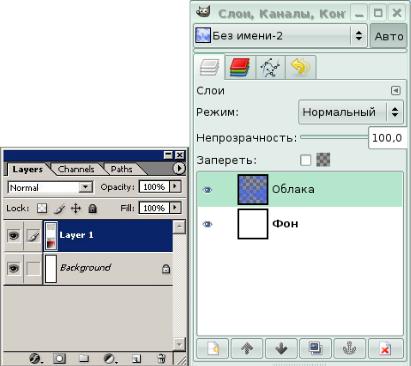
Рис. 1. Панель "Слои" в GIMP (справа) и в Photoshop
3. Выбор цветов
Чтобы изобразить что-либо на рабочем слое, прежде всего, нужно выбрать цвет, которым будет выполняться рисование, и инструмент, с помощью которого цвет будет нанесён. По умолчанию при первой загрузке как Photoshop, так и GIMP выбран чёрный цвет в качестве цвета переднего плана (им рисуют инструменты, и выполняется заливка) и белый в качестве фонового цвета (им заполняются области, полученные в результате удаления, и он используется в качестве второго цвета градиента).
Чтобы изменить любой из этих цветов, достаточно дважды щёлкнуть мышью по их образцам на палитре инструментов (рис. 2). В результате откроется окно выбора цвета, в котором можно выбрать цвет щелчком по цветовому полю, либо задать точные цветовые координаты в любой из цветовых моделей.
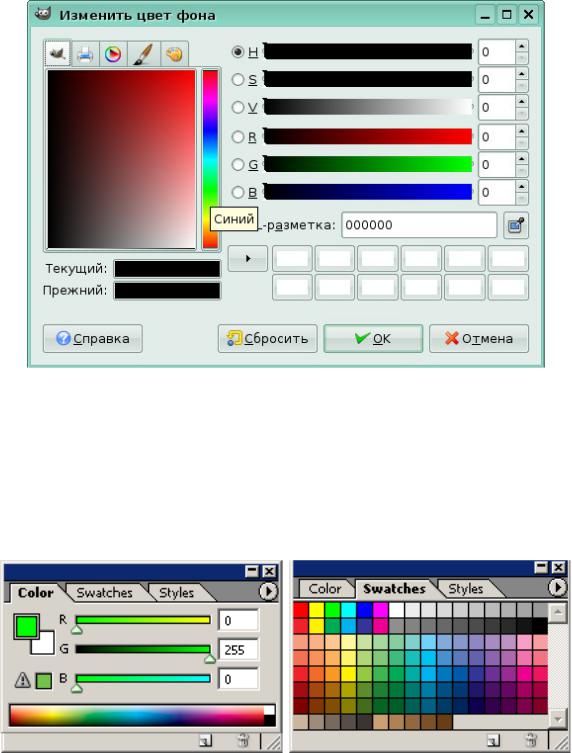
Рис. 2. Диалог для выбора цвета
Кроме того, в Photoshop цвета можно выбирать и с помощью плавающих палитр Color (Цвет) или Samples (образцы), см. рис. 3. В GIMP эти палитры носят похожие названия – Цвет и Образцы цветов.
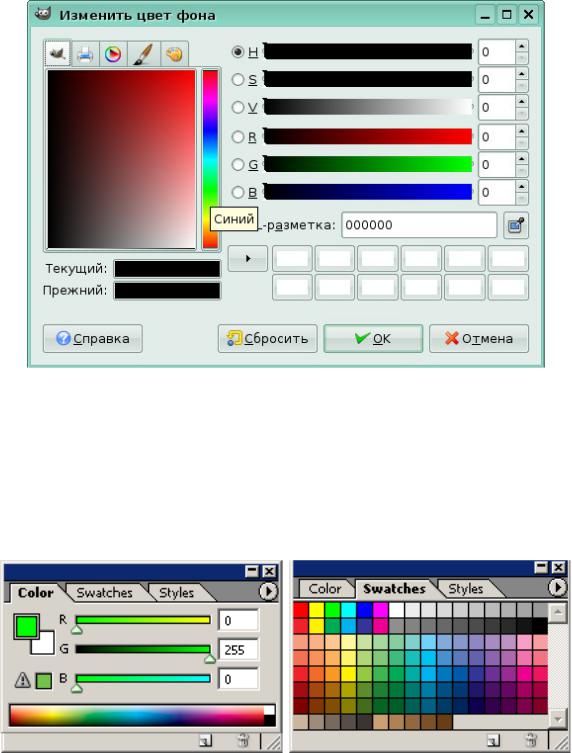
Рис. 3. Палитры в Photoshop для выбора цвета
Для переключения цвета переднего плана и цвета фона достаточно щёлкнуть мышью по стрелке, расположенной в правом верхнем углу над образцами цветов на палитре инструментов.
4. Кисти Photoshop
Здесь и ниже будем полагать, что новый документ требуемого размера и разрешения создан. Для создания такого документа необходимо выполнить команду File - New (Файл - Новый) и в открывшемся окне установить размер и разрешение создаваемого изображения.
Для того чтобы облегчить процесс создания изображения, разобьём его на несколько слоев. Представим, что мы собираем аппликацию.
Например, если нужно нарисовать дерево на поляне, нам требуется создать следующие слои: небо, поляна, дерево, листва, объекты переднего плана. Возникает закономерный вопрос: почему бы не изобразить все вышеперечисленные объекты на одном слое, как это, например, легко сделать в редакторе Paint. Несомненно, «однослойный» подход к рисованию допустим, однако его использование зачастую оказывается нецелесообразным при создании относительно сложных изображений.
Преимуществами многослойного подхода является возможность редактирования отдельно взятого слоя без внесения изменений на другие слои. Например, если возникла необходимость редактирования облаков на небе (см. приведенный выше пример), при использовании многослойного подхода не возникает проблемы наложения объектов переднего плана на объекты заднего плана. При однослойном подходе пришлось бы учитывать, например, прозрачность кроны дерева и в области «наложения» неба и дерева с аккуратностью редактировать цвета на заднем плане.
Таким образом, многослойный подход к рисованию на компьютере позволяет сократить время на создание сложных изображений и повысить их качество.
Для рисования в Photoshop используются следующие кисти.
Группа инструментов «Кисти» 
 (кисть) - инструмент, имитирующий рисование кистью.
(кисть) - инструмент, имитирующий рисование кистью.
 (карандаш) - инструмент, имитирующий рисование карандашом. В отличие от кисти, карандаш имеет более грубые границы. В остальном его свойства полностью совпадают со свойствами инструмента Кисть.
(карандаш) - инструмент, имитирующий рисование карандашом. В отличие от кисти, карандаш имеет более грубые границы. В остальном его свойства полностью совпадают со свойствами инструмента Кисть.
Группа инструментов «Исторические кисти» 
 (кисть истории) - инструмент для выборочной отмены действий на основе моментального снимка.
(кисть истории) - инструмент для выборочной отмены действий на основе моментального снимка.
 (артистическая (или узорная) кисть истории) - инструмент для создания артистических эффектов (рис. 4). Стиль кисти (Style) определяет её форму. Всего в стандартную установку Photoshop входит порядка десяти различных кистей. Область воздействия (Area) определяет диаметр кисти. Заметим, что выбранная кисть рисует изображение случайной формы, т.е. при повторном применении кисти будет получен другой узор. Глубина отмены определяется количеством записи в списке истории. Следует заметить, что для изображения, над которым проведено действий больше, чем помещается в списке истории, будут отменены только те действия, которые находятся в этом списке.
(артистическая (или узорная) кисть истории) - инструмент для создания артистических эффектов (рис. 4). Стиль кисти (Style) определяет её форму. Всего в стандартную установку Photoshop входит порядка десяти различных кистей. Область воздействия (Area) определяет диаметр кисти. Заметим, что выбранная кисть рисует изображение случайной формы, т.е. при повторном применении кисти будет получен другой узор. Глубина отмены определяется количеством записи в списке истории. Следует заметить, что для изображения, над которым проведено действий больше, чем помещается в списке истории, будут отменены только те действия, которые находятся в этом списке.

Рис. 4. Параметры узорной кисти истории и пример ее использования
Группа инструментов «Ластики» 
 (ластик, в некоторых переводах – стиратель) - инструмент для стирания областей изображений.
(ластик, в некоторых переводах – стиратель) - инструмент для стирания областей изображений.
 (фоновый ластик) - инструмент для стирания однотонных фоновых областей изображения.
(фоновый ластик) - инструмент для стирания однотонных фоновых областей изображения.
 (волшебный ластик) - инструмент для стирания однотипных пикселей.
(волшебный ластик) - инструмент для стирания однотипных пикселей.
Группа инструментов «Размывание» 
 (Размывание, в некоторых переводах – осветление) – инструмент для местной размывки изображения.
(Размывание, в некоторых переводах – осветление) – инструмент для местной размывки изображения.
 (резкость) – инструмент для выборочного повышения резкости изображения.
(резкость) – инструмент для выборочного повышения резкости изображения.
 (палец, в некоторых переводах – смазывание) – инструмент для плавного смещения пикселей в изображении.
(палец, в некоторых переводах – смазывание) – инструмент для плавного смещения пикселей в изображении.
Группа инструментов «Яркость» 

 (осветлить) – инструмент для местного осветления изображения.
(осветлить) – инструмент для местного осветления изображения.
 (затемнить) – инструмент для местного затемнения изображения.
(затемнить) – инструмент для местного затемнения изображения.
 (губка) – инструмент для местного изменения насыщенности изображения.
(губка) – инструмент для местного изменения насыщенности изображения.
Каждый инструмент рисования имеет параметры, доступ к которым осуществляется через панель Свойств.
К параметрам относятся:
форма и размер кисти (Brush) – позволяет выбрать форму кисти, задать ее диаметр, мягкость краев;
непрозрачность (Opacity);
режим смешивания (Mode);
мокрые края, в некоторых переводах «течение» (Flow);
режим аэрографа  .
.
В зависимости от выбора режима смешивания кисть будет работать по-разному. Режимы наложения слоев описаны ниже. Теми же самыми свойствами обладают и прочие функции наложения.
Инструмент «Карандаш» имеет дополнительный флажок Auto Erase, установка которого переводит инструмент в режим автоматического стирания закрашенных областей при их повторной закраске.
Инструмент «Ластик», предназначенный для стирания областей изображения, работает в трёх режимах:
кисть (для ластика доступны все операции инструмента «Кисть», только вместо рисования он стирает пиксели, заменяя их прозрачными);
карандаш (режим карандаша, в котором ластик принимает форму очень жёсткой кисти);
блок (указатель принимает форму квадрата, который выполняет роль кисти, размер этой кисти не изменяется при масштабировании изображения, а её границы абсолютно жестокие).
Инструменты Осветление и Затемнение требуют настройки диапазона и интенсивности воздействия, а Размывание, Резкость и Палец – только интенсивности воздействия.
5. Кисти в GIMP и их свойства
Как и в случае с Photoshop, будем полагать, что документ уже открыт или создан, и что нам требуется создать изображение, содержащее несколько слоев. GIMP включает в себя набор из 10 инструментов рисования, которые предоставляют не только операции, непосредственно связанные с рисованием (кисть  , карандаш
, карандаш 
 , аэрограф
, аэрограф  , перо
, перо  ), но и такие функции, как стирание (ластик
), но и такие функции, как стирание (ластик  ), затемнение и осветление изображения
), затемнение и осветление изображения  , Размывание и увеличение резкости
, Размывание и увеличение резкости  , а также инструмент «Палец»
, а также инструмент «Палец»  .
.
Таким образом, если использовать инструменты с настройками по умолчанию никаких отличий между программами (если не считать различающиеся пиктограммы инструментов) нет. Однако нет никакого смысла использовать сложную программу, если не пользоваться ее специальными возможностями, ориентированными на упрощение процесса создания сложных изображений.
Основным отличием инструментов GIMP от инструментов Photoshop является то, что в Photoshop авторы программы пошли по пути усложнения панели инструментов и обогащения ее различными вариациями одного и того же инструмента с разными пиктограммами. Это повышает наглядность программы.
Наглядность GIMP достигается путём развёртывания панели Свойств. Она находится на панели инструментов под пиктограммами и может иметь любой размер, заданный пользователем. В Photoshop эта панель имеет фиксированный размер и располагается под главным меню программы либо перемещается как панель инструментов в любое место окна.
Заметим, что описанные дизайн и расположение панели Свойств в GIMP относится к версии 2.4. В более ранних версиях для просмотра свойств инструмента требовалось дважды щёлкнуть мышью по инструменту, свойства которого необходимо редактировать.
Как и в Photoshop, свойства всех инструментов одной группы одинаковы. Например, свойства инструмента Карандаш приведены на рис. 5.
 Рис. 5. Свойства инструмента Карандаш в GIMP
Рис. 5. Свойства инструмента Карандаш в GIMP
Три верхние настройки: режим, непрозрачность и кисть, - по выполняемым действиям совпадают с аналогичными настройками в Photoshop. Так, Режим задаёт способ наложения цвета кисти на уже закрашенные области изображения. Непрозрачность определяет степень прозрачности кисти относительно как пикселей текущего слоя, так и остальных слоев изображения. Кисть определяет форму и радиус кисти. На выборе кисти остановимся несколько позже, потому что это свойство в GIMP имеет ряд особенностей.
Свойство Масштаб позволяет изменять радиус выбранной кисти относительно исходного размера. Заметим, что увеличение кисти, входящей в состав программы, не влияет на ее качество. Однако при попытке увеличения кисти, загруженной пользователем из файла, это свойство не сохраняется, и при больших увеличениях будем иметь пикселизованные кисти. Данное свойство аналогично Master Diameter (Диаметр) для кисти Photoshop, только размер кисти задаётся не в пикселях, а в виде коэффициента, на который необходимо умножить текущий диаметр кисти. Кисть можно увеличить не более чем в 5 раз. Пример изменения масштаба пользовательской кисти приведён на рис. 6.
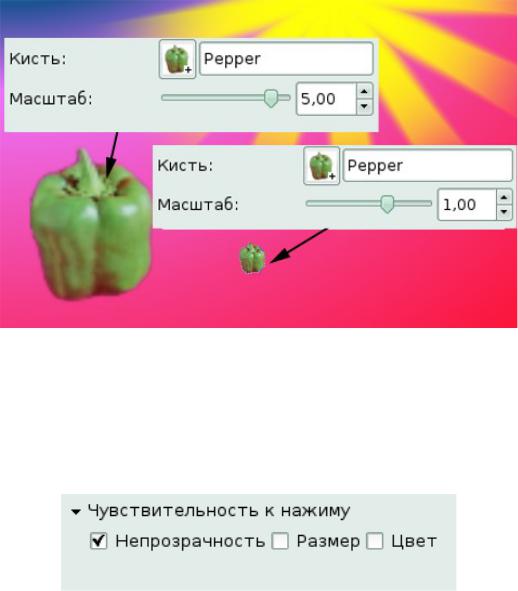 Рис. 6. Изменение масштаба кисти
Рис. 6. Изменение масштаба кисти
Остальные свойства инструмента характерны исключительно для GIMP. Чувствительность к нажиму (рис. 7) – свойство, используемое при работе с графическими планшетами, обеспечивающее возможность создания линии разной толщины.
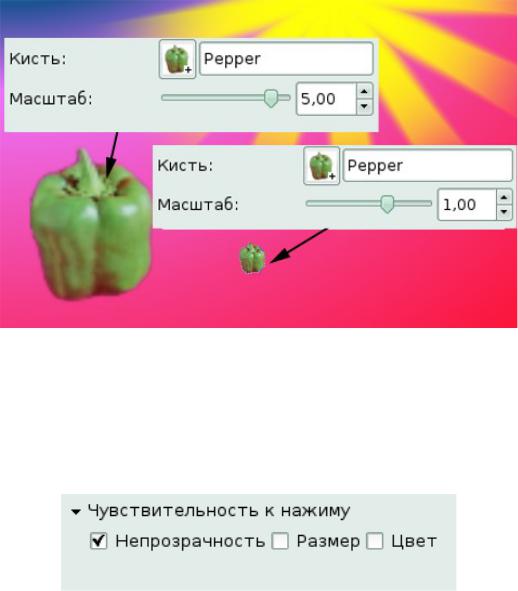
Рис. 7. Параметры, с помощью которых можно определять чувствительность нажима
При использовании стандартного манипулятора типа мышь данное свойство не работает. Заметим, что при использовании планшета в Photoshop чувствительность к нажиму включается автоматически и нет возможности её отключения. Таким образом, при желании создать изображение с одинаковой толщиной линии, придётся работать мышью. В GIMP достаточно только включить либо отключить соответствующее свойство.
Фиксированная длина штриха (рис. 8) – данное свойство позволяет рисовать линию, не длиннее, чем указано в параметре Длина. При достижении заданной длины прозрачность кисти постепенно увеличивается.

Рис. 8. Использование фиксированной длины штриха
Дрожание (рис. 9). Предположим, что мы рисуем дрожащей рукой, а кисть оставляет точечный след. Величина коэффициента изменяется от 0 до 5. Это означает, что кисть попадает не в указанную пользователем точку, а в некоторую её окрестность. Радиус окрестности равен коэффициенту, умноженному на диаметр кисти.

Рис. 9. Действие кисти с определённым коэффициентом дрожания
Если не выбран параметр Дополняющий, максимальный эффект мазка определён непрозрачностью. Многократность движения кисти по одному и тому же месту не привносит дополнительных изменений. При выборе этого параметра, каждый проход кисти по тому же месту добавляет цвет к точкам, но непрозрачность не может превысить установленное значение соответствующего пара метра. Этот параметр доступен для всех инструментов кисти, кроме тех, у которых есть параметр "Скорость", поскольку этот параметр подразумевает дополняющий эффект.
Брать цвета из градиента (рис. 10) – при рисовании кистью обычно используется только цвет переднего плана. При установке данного флага, изображённое кистью имеет цвет и форму установленного градиента. Простейшие градиенты состоят из цветов переднего и заднего плана, но есть и более сложные цветовые схемы. Градиент повторяется с периодом, определяемым с помощью параметров Длина (единицы измерения задаёт пользователь) и Повтор.

Рис. 10. Рисование кистью, использующей цвета из градиента
Выбор формы кисти происходит путём нажатия на список Кисть (рис. 11). Заметим, что в дистрибутиве GIMP содержится намного меньше кистей, нежели в базовой установке Photoshop. Но в GIMP гораздо проще организован алгоритм создания собственной кисти, тогда как в Photoshop возможно создание шаблона кисти (brush preset) только из текущего изображения.
Кисть представляет собой пиксельное изображение или набор пиксельных изображений, используемых GIMP для рисования. Все рассмотренные выше инструменты рисования, за исключением пера, используют один и тот же набор кистей. Пиксельное изображение кисти соответствует отпечатку, сделанному одиночным "касанием" кисти изображения ("один клик"). Мазок кистью обычно создаётся движением курсора по изображению с нажатой кнопкой мыши.
Таким образом, создаётся серия отпечатков по указанной траектории, методом, определённым характеристиками кисти и используемым инструментом рисования.
GIMP использует несколько различных типов кистей:
простые – большинство устанавливаемых в GIMP кистей; отображаются в диалоге выбора кисти как черно-белые пиксельные изображения и помечены, синим треугольником в правом нижнем углу;
цветные – отображаются как цветные изображения, кисть использует
только те цвета, которые видны на изображении кисти в диалоге;
анимированные – позволяют создать более одного типа отпечатков на изображении, отмечены в диалоге красным треугольником в правом нижнем углу;
параметрические – создаются с помощью редактора кистей.
Р ассмотренные свойства присутствуют у всех инструментов, имитирующих работу кисти. И только у двух инструментов, карандаш и кисть, не имеется других свойств. Отличие карандаша от кисти рассматривалось в разделе, посвящённом инструментам Photoshop. В GIMP никаких других принципиальных отличий не имеется: карандаш имеет более грубые края, нежели кисть.
ассмотренные свойства присутствуют у всех инструментов, имитирующих работу кисти. И только у двух инструментов, карандаш и кисть, не имеется других свойств. Отличие карандаша от кисти рассматривалось в разделе, посвящённом инструментам Photoshop. В GIMP никаких других принципиальных отличий не имеется: карандаш имеет более грубые края, нежели кисть.
Инструмент Ластик имеет два дополнительных свойства: жёсткие края и антиластик. Свойство Жёсткие края необходимо для того, чтобы можно было работать ластиком как в режиме кисти (свойство отключено), так и в режиме карандаша (свойство включено). В отличие от Photoshop тут нет фонового и волшебного ластиков.
Рис. 11. Выбор формы кисти
Параметр антиластик инструмента позволяет отменить удаление в областях изображения, даже если они прозрачны. Этот параметр работает только над изображениями с альфа-каналом, поэтому при попытке сделать что-либо на слое заднего фона, инструмент не будет иметь никакого эффекта. Свойство подобное «Исторической кисти» в GIMP отсутствует, однако его можно добиться путём использования инструмента Штамп.
Историческая кисть в Photoshop, как уже говорилось выше, позволяет отменить, или заново изменить изображение при помощи кисти. Для этого сначала необходимо сделать копию изображения. Далее в оригинале следует отменить в истории изменений требуемое количество действий. Это нужно сделать в оригинале потому, что при копировании изображения история отмены не копируется. Выбрав инструмент Штамп, установить источник на начальное изображение, а выравнивание на "зарегистрированный". Нажав курсор и удерживая клавишу Ctrl, на слое одного изображения, нарисовать на соответствующем слое другого изображения.
Дополнительные свойства Аэрографа отражают сущность данного инструмента. Для того, чтобы рисовать баллончиком, необходимо задать скорость перемещения и интенсивность распыления (в GIMP это свойство носит название Нажим). Заметим, что при рисовании с помощью мыши, а не графического планшета, все возможности инструмента Аэрограф сводятся к заданию прозрачности изображаемых пикселей. Никаких отличий между аэрографом и просто полупрозрачной кистью нет. Однако при рисовании на планшете с помощью данного инструмента можно добиться весьма интересных эффектов.
Инструмент Перо, отсутствующий в Photoshop, является куда более интересным, правда, большинство его свойств также реализуемо только при использовании планшета и прочих манипуляторов, способных учитывать степень нажима на инструмент. Возможности инструмента определяются не возможностями той или иной программы, а качеством и набором драйверов графического устройства ввода. Перо имитирует рисование перьевой ручкой. Свойства инструмента приведены на рис. 12. Таким образом, пользователь может выбрать форму пера (круг, квадрат или ромб), установить угол наклона и размер пера, а также скорость вытекания чернил. Чем выше эта скорость, тем больше чернил будет вытекать из пера в каждой точке, где производится рисование. Параметры группы Коррекция определяют видимую ширину пера (диапазон значений от 0 (очень тонкое) до 20 (очень широкое)) и видимый угол кончика пера по сравнению с горизонталью.

Рис. 14. Свойства инструмента Перо
Используя инструмент с помощью стандартного манипулятора мышь, можно также добиться интересных результатов, однако, заметим, что применять этот инструмент с помощью мыши является не самым лёгким занятием, а результаты получаются весьма непредсказуемыми. Так, степень нажима определяется единственным параметром – временем удерживания нажатой левой кнопки мыши. Один из примеров использования пера в комбинации с мышью приведён на рис. 15. Как можно заметить, полученная линия имеет практически одинаковую ширину, а получившиеся с помощью удерживания курсора на одном месте кляксы (благодаря скорости большой вытекания чернил) больше похожи на узлы.
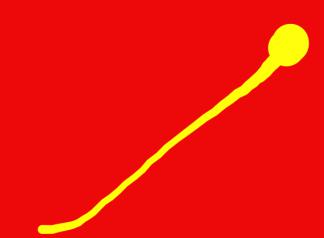
Рис. 15. Рисование инструментом Перо при помощи
мыши
Инструмент Размывание/Резкость в GIMP совершенно не отличается от такой же функции в Photoshop. Свойства данного инструмента позволяют переключаться между действиями: Размывание или резкость, - а также установить степень воздействия инструмента (от 0 до 100%). Чем сильнее степень воздействия, тем более расплывчатым или, наоборот, более грубым, станет изображение после однократного применения инструмента.
Точно такой же параметр по настройке степени воздействия имеет и инструмент Палец. Вообще, действие этого инструмента в обеих программах полностью совпадает. Никаких специальных настроек ни в Photoshop, ни в GIMP не требуется. Пример использования Пальца при рисовании будет рассмотрен несколько позже.
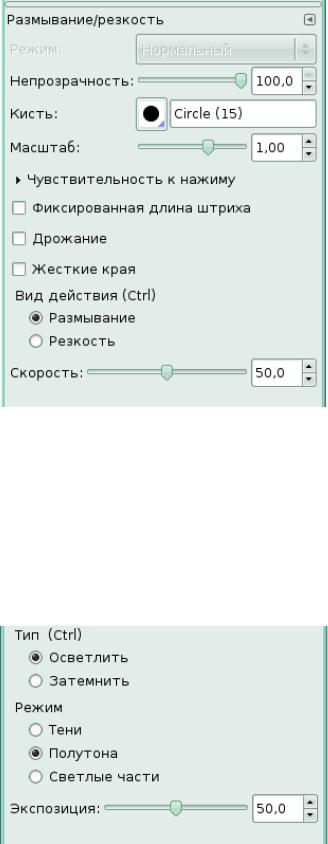 Рис. 16. Свойства инструмента Размывание/Резкость
Рис. 16. Свойства инструмента Размывание/Резкость
Свойства инструмента Осветлить/Затемнить также полностью повторяют возможности соответствующего инструмента в Photoshop (рис. 17).
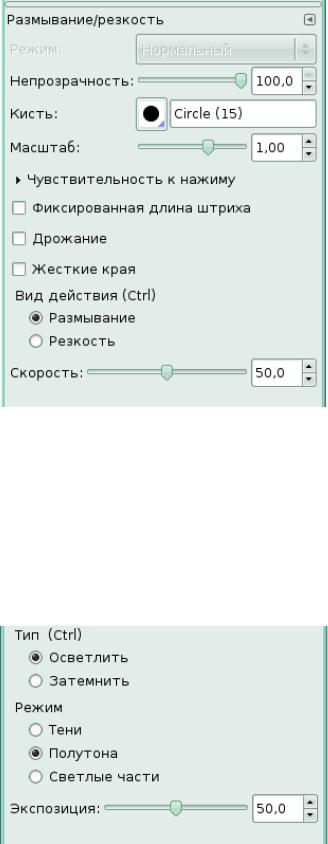
Рис. 17. Свойства инструмента Осветлить/Затемнить
Сначала необходимо выбрать тип инструмента, а затем настроить его на работу. Свойство Экспозиция определяет степень воздействия инструмента на изображение. Режим определяет, какие тона изображения необходимо высветлить либо затемнить.
Контрольные вопросы:
1. Какой вид графики используется в Adobe Photoshop?
2. С помощью, какой команды можно изменить размер изображения, находящегося на каком-либо слое?
3. Для какой цели используется палитра «Навигатор»?
4. Какую клавишу нужно нажать для выхода из режима трансформации и применения изменений?
5. Какое расширение файлов является в Adobe Photoshop основным?
6. Как добавить новые палитры на рабочий стол программы?
7. Как получить информацию о ширине, высоте и разрешении изображения?
ДОМАШНЕЕ ЗАДАНИЕ
Изучить материал занятия. Составить конспект лекции.
Просмотреть видео. GIMP - программа для работы с растровой графикой. https://youtu.be/xbp983XS0Rs
Ответить письменно на контрольные вопросы.
Перечень рекомендуемых учебных изданий, Интернет-ресурсов, дополнительной литературы.
Основные печатные и электронные издания
1. Боресков, А. В. Компьютерная графика : учебник и практикум для среднего профессионального образования / А. В. Боресков, Е. В. Шикин. — Москва : Издательство Юрайт, 2022. — 219 с. — (Профессиональное образование). — ISBN 978-5-534-11630-4. — Текст : электронный // Образовательная платформа Юрайт [сайт]. — URL: https://urait.ru/bcode/495978 (дата обращения: 24.06.2022).
Дополнительные источники
1. Бадмаева Е. С. Компьютерное проектирование в дизайне одежды. Учебник для вузов. Стандарт третьего поколения. — (Серия «Учебник для вузов»). / Е.С. Бадмаева, В.В. Бухинник, Л.В. Елинер. - Санкт-Петербург : Питер, 2021. - 192 с. - ISBN 978-5-4461-9585-5. - URL: https://ibooks.ru/bookshelf/377407/reading (дата обращения: 09.08.2022). - Текст: электронный.
2. Подмарева А.В. Разработка эскизного проекта в графическом редакторе / А.В. Подмарева, О.Н. Пономарева // Челябинск : Изд-во ЗАО «Библиотека А. Мюллера», 2019 - 47
3. Ежемесячное иллюстрированное издание о модных трендах «NEXT LOOK» https://next-look.com/
4. Рукавишникова А.С. Технический рисунок одежды в ADOBE ILLUSTRATOR / Рукавишникова А.С.– Электронная книга -145 с. https://fashion-craft.ru/book__ai
5. Рукавишникова А.С. Технический рисунок одежды в CorelDRAW / Рукавишникова А.С. – Ростов-н/Д, - 2022. – 222 с.
6. Корриган, Дж. Компьютерная графика : секреты и решения : Пер с англ. – М. :Энтроп, 1995. - 352 с.
7. Хирн, Д., Бейкер, М. Микрокомпьютерная графика : Пер с англ. – М. : Мир, 1987. -352 с.
8. Тихомиров, Ю. Программирование трехмерной графики. - СПб. : БХВ – Санкт-Петербург, 1999. – 256 с.
9. Иванов, В.П., Батраков, А.С. Трехмерная компьютерная графика. М. : Радио и cвязь, 1995. - 224 с.
Преподаватель: Владимир Александрович Волков







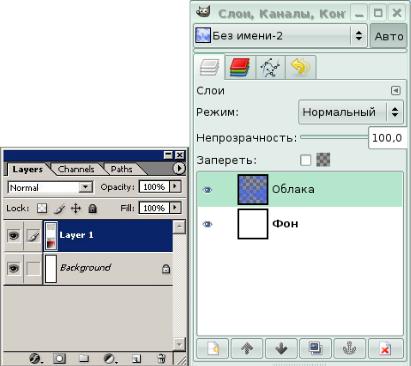
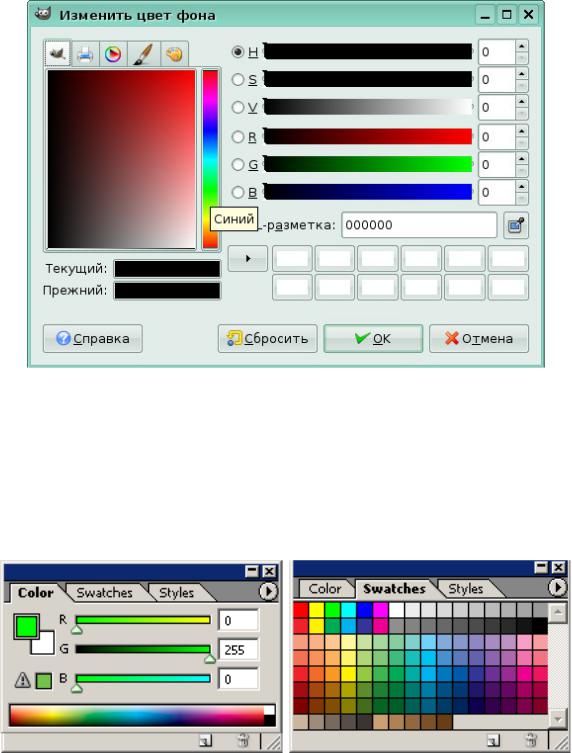

 Рис. 5. Свойства инструмента Карандаш в GIMP
Рис. 5. Свойства инструмента Карандаш в GIMP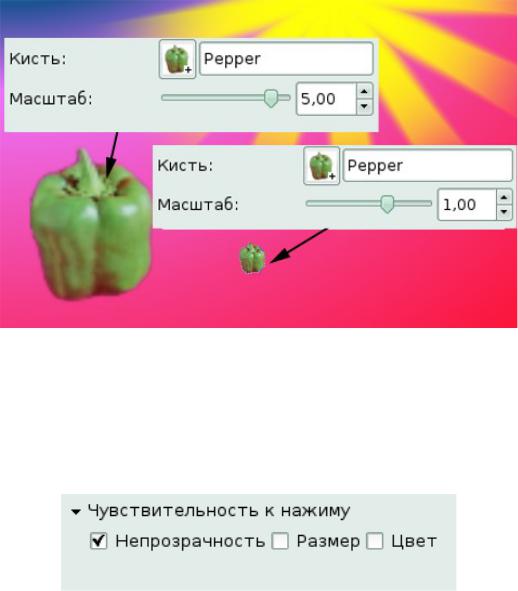 Рис. 6. Изменение масштаба кисти
Рис. 6. Изменение масштаба кисти

 ассмотренные свойства присутствуют у всех инструментов, имитирующих работу кисти. И только у двух инструментов, карандаш и кисть, не имеется других свойств. Отличие карандаша от кисти рассматривалось в разделе, посвящённом инструментам Photoshop. В GIMP никаких других принципиальных отличий не имеется: карандаш имеет более грубые края, нежели кисть.
ассмотренные свойства присутствуют у всех инструментов, имитирующих работу кисти. И только у двух инструментов, карандаш и кисть, не имеется других свойств. Отличие карандаша от кисти рассматривалось в разделе, посвящённом инструментам Photoshop. В GIMP никаких других принципиальных отличий не имеется: карандаш имеет более грубые края, нежели кисть.
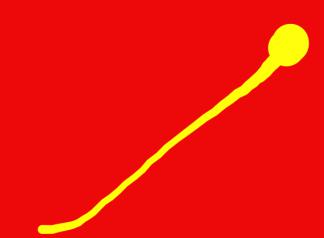
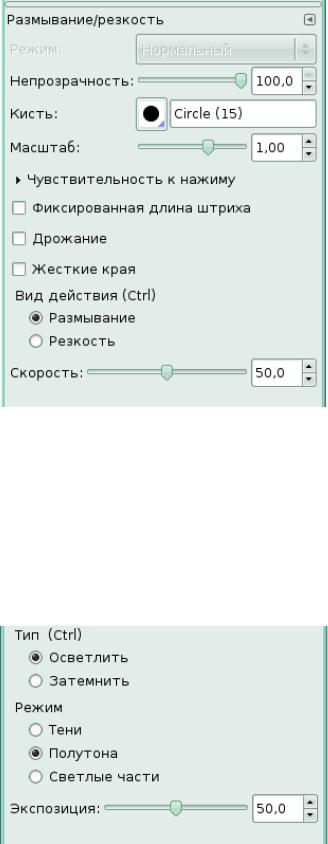 Рис. 16. Свойства инструмента Размывание/Резкость
Рис. 16. Свойства инструмента Размывание/Резкость









